Steam là nền tảng không thể thiếu đối với bất kỳ game thủ PC nào. Không chỉ sở hữu kho game khổng lồ, Steam còn cho phép bạn trải nghiệm những tựa game vốn không dành cho các thiết bị cầm tay. Cụ thể, nếu thực hiện đúng cách, bạn hoàn toàn có thể chơi các tựa game kinh điển từ PS1, GameCube, hay thậm chí N64 ngay trên chiếc Steam Deck của mình. Chỉ với vài bước đơn giản, bạn sẽ biến Steam Deck thành cỗ máy giả lập mạnh mẽ, đưa cả thư viện game của nhiều thập kỷ vào tầm tay.
Trong bài hướng dẫn này, chúng tôi sẽ sử dụng EmuDeck – một bộ công cụ giả lập toàn diện – để chạy nhiều trò chơi retro trên Steam Deck. EmuDeck mở ra cánh cửa đến với các thế hệ game cũ hơn như Atari, Genesis và cả Dreamcast. Bằng cách làm theo các bước dưới đây, bạn sẽ có thể thỏa sức đắm mình vào những tựa game retro yêu thích mọi lúc mọi nơi.
Chuẩn Bị Công Cụ Cần Thiết Trước Khi Cài Đặt EmuDeck
Trước khi bắt đầu thiết lập EmuDeck trên Steam Deck, bạn cần chuẩn bị một vài công cụ quan trọng. Những công cụ này sẽ giúp quá trình cài đặt diễn ra suôn sẻ và cho phép bạn dễ dàng tải xuống các trò chơi. Hãy đảm bảo bạn có đầy đủ những thứ sau:
- Thẻ nhớ SD (SD Card): Hãy chuẩn bị một thẻ nhớ SD dự phòng để lưu trữ thêm các trò chơi. Tùy thuộc vào số lượng game bạn muốn tải xuống, bạn có thể nhanh chóng làm đầy ổ cứng SSD nội bộ của Steam Deck. Để tránh tình trạng này, hãy sắm một thẻ SD dung lượng cao để chứa những tựa game ít đòi hỏi về tài nguyên hơn.
- Thiết bị lưu trữ USB-C và cáp chuyển đổi: Đây sẽ là công cụ chính để bạn truyền các tệp ROM (file game) và BIOS (file hệ điều hành của console gốc) từ máy tính sang Steam Deck.
- Bàn phím và chuột: Một bộ bàn phím và chuột sẽ rất hữu ích vì chúng ta sẽ thực hiện việc cài đặt trình giả lập thông qua chế độ desktop của Steam Deck. Mặc dù bạn vẫn có thể sử dụng bàn phím ảo của Steam Deck, nhưng có một bộ bàn phím và chuột vật lý sẽ giúp thao tác thuận tiện và nhanh chóng hơn nhiều.
Khi đã chuẩn bị đầy đủ mọi thứ, bạn có thể bắt tay vào việc thiết lập trình giả lập cho Steam Deck để thưởng thức những tựa game retro huyền thoại.
 Bàn phím và chuột, các phụ kiện hỗ trợ cài đặt EmuDeck trên Steam Deck
Bàn phím và chuột, các phụ kiện hỗ trợ cài đặt EmuDeck trên Steam Deck
Kích Hoạt Chế Độ Nhà Phát Triển và Tối Ưu Cài Đặt Wi-Fi
Để bắt đầu, bạn cần kích hoạt chế độ nhà phát triển (Developer Mode) trên Steam Deck. Để làm điều này, sử dụng nút Steam để mở menu truy cập nhanh. Từ đó, đi tới mục Hệ thống (System) và đặt Kênh cập nhật hệ thống (System Update Channel) thành Ổn định (Stable). Sau đó, dưới phần Cài đặt Hệ thống (System Settings), chọn Chế độ Nhà phát triển (Developer Mode) để bật nó lên. Chế độ này sẽ cấp cho bạn quyền truy cập vào các cài đặt và tính năng bổ sung trên thiết bị, bao gồm cả việc thay đổi và đặt giới hạn cho các thiết lập như ép xung. Sau khi hoàn tất bước này, bạn nên điều chỉnh cài đặt Wi-Fi.
Hãy vào cài đặt Wi-Fi của bạn và vô hiệu hóa tính năng quản lý nguồn (power management). Việc này sẽ cho phép Steam Deck của bạn sử dụng mạng 5GHz, giúp bạn tải xuống trình giả lập và các trò chơi nhanh hơn đáng kể. Bạn cũng sẽ có thể truyền phát (stream) trò chơi tốt hơn qua trình giả lập với kết nối mạng nhanh hơn. Mặc dù bước này không bắt buộc, nhưng nó thực sự giúp tăng tốc độ tải file nếu bạn có kết nối Wi-Fi 5GHz, vì vậy chúng tôi khuyến nghị bạn nên thiết lập theo cách này để có trải nghiệm tối ưu.
Hướng Dẫn Cài Đặt EmuDeck Trên Steam Deck
Sau khi đã hoàn tất các cài đặt nhỏ cần thiết, chúng ta sẽ tiến hành tải xuống trình giả lập. Để tải EmuDeck, bạn cần chuyển Steam Deck sang chế độ máy tính (Desktop Mode). Điều này được thực hiện bằng cách nhấn nút Steam và chọn Chế độ Desktop (Desktop Mode). Khi đã ở chế độ desktop, hãy mở trình duyệt internet của bạn và truy cập trang web EmuDeck chính thức. Chọn tùy chọn tải xuống, và trình giả lập sẽ bắt đầu được tải về thiết bị của bạn. Hãy đảm bảo bạn chọn phiên bản EmuDeck dành cho SteamOS. Các bước hướng dẫn cài đặt trên màn hình rất rõ ràng; hãy chọn các tùy chọn phù hợp nhất với thiết bị của bạn. Trong quá trình cài đặt trình giả lập, hãy nhớ chọn cài đặt nó vào thẻ nhớ SD. Bạn cũng có thể sử dụng bộ nhớ trong của máy nếu còn đủ dung lượng.
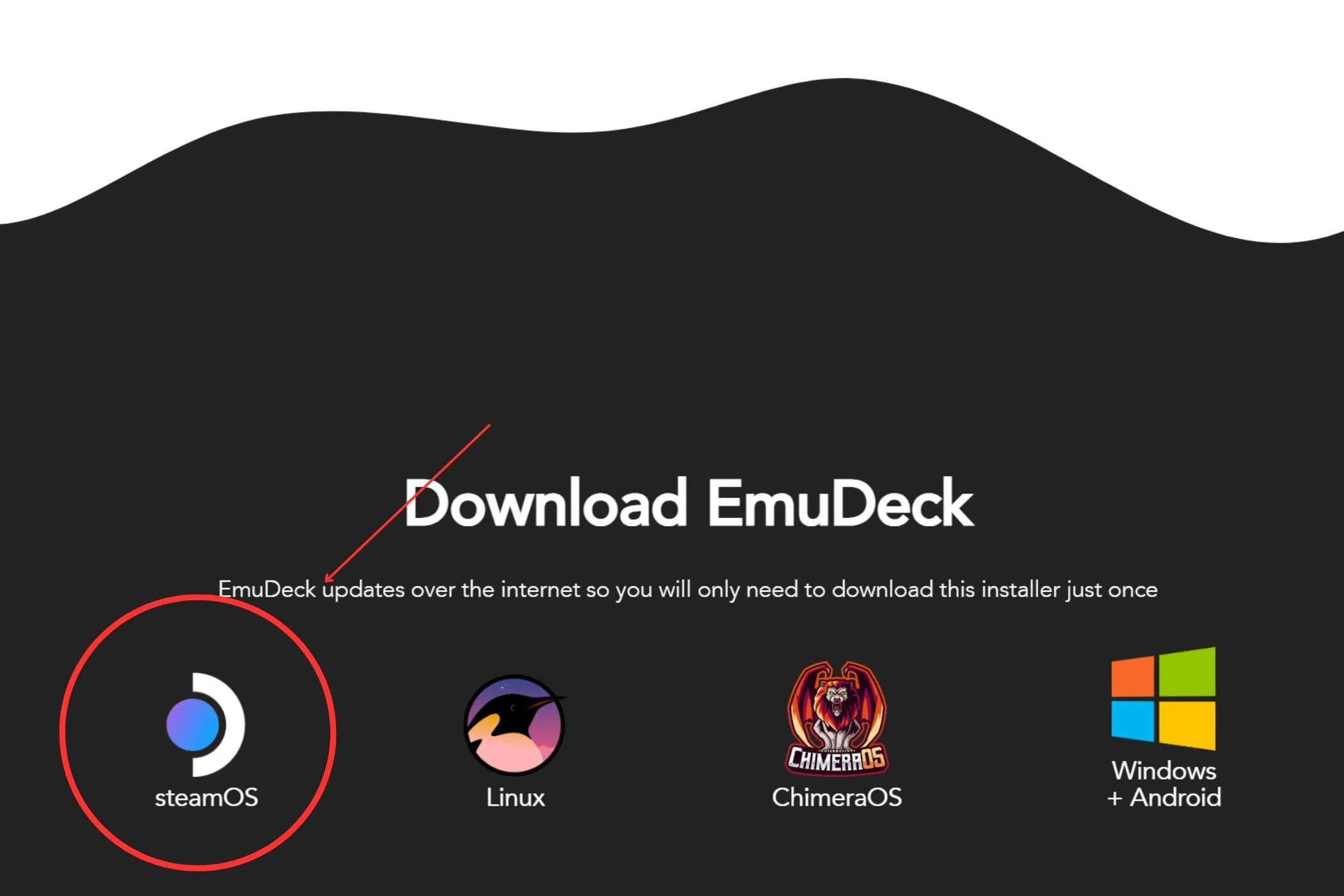 Giao diện lựa chọn tải xuống EmuDeck phiên bản SteamOS
Giao diện lựa chọn tải xuống EmuDeck phiên bản SteamOS
Thêm Game Giả Lập (ROM/BIOS) Vào Thư Viện Của Bạn
Tùy thuộc vào loại trò chơi bạn muốn thêm, bạn sẽ cần truyền tệp ROM hoặc tệp BIOS. Các trò chơi PS2 và PS1 yêu cầu bạn phải có tệp BIOS. Do tính hợp pháp của việc sở hữu các tệp ROM và BIOS, chúng tôi không thể hướng dẫn cụ thể nơi tìm chúng, nhưng bạn sẽ cần sử dụng cáp chuyển đổi đã đề cập trước đó để truyền chúng từ PC hoặc các thiết bị khác sang Steam Deck của bạn. Khi đã có các tệp cần thiết cho trò chơi mong muốn, bạn có thể truy cập Trình quản lý tệp Dolphin (Dolphin File Manager) trong EmuDeck và đặt các tệp vào các thư mục tương ứng. Đối với các tệp BIOS, bạn sẽ muốn đặt chúng vào thư mục BIOS chuyên dụng.
Điều quan trọng cần lưu ý là không phải tất cả các trò chơi bạn tải xuống sẽ có ảnh bìa (artwork) hiển thị. Bạn có thể thực hiện quy trình tải xuống ảnh bìa cho bất kỳ trò chơi nào bạn có và thêm chúng vào EmuDeck. Việc này chỉ cần thiết nếu bạn muốn thư viện game của mình trông hoàn chỉnh và đẹp mắt. Ngoài ra, có nhiều trình giả lập khác mà bạn có thể tải xuống để mở rộng số lượng trò chơi có sẵn, bao gồm DuckStation, Cemu, Dolphin, RetroArch và nhiều trình giả lập khác. Việc khám phá các trình giả lập này sẽ mang lại cho bạn một thư viện game giả lập phong phú và đa dạng hơn nữa.
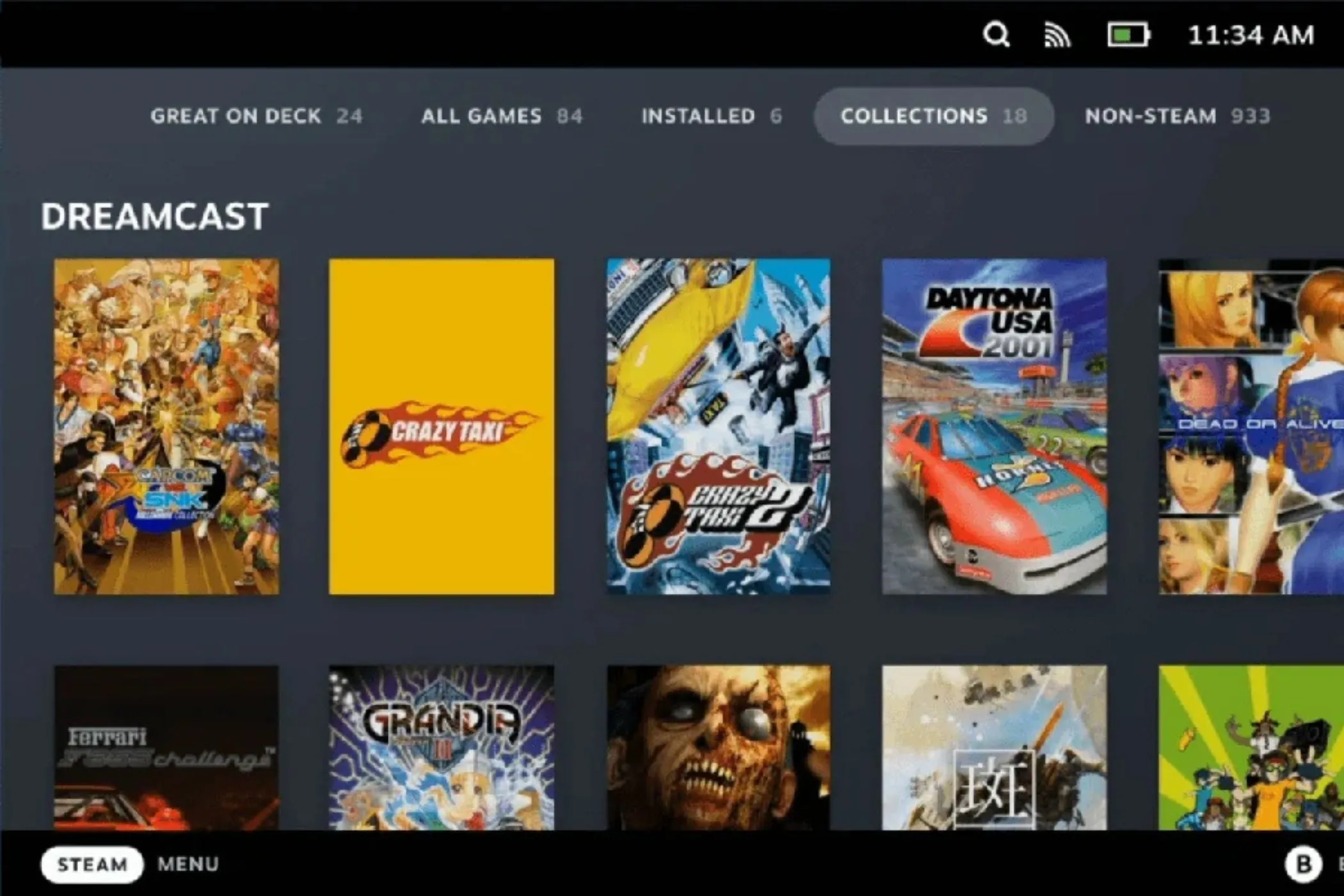 Thư viện game giả lập được hiển thị trên giao diện Steam Deck sau khi cài EmuDeck
Thư viện game giả lập được hiển thị trên giao diện Steam Deck sau khi cài EmuDeck
Với EmuDeck và các trình giả lập khác, Steam Deck của bạn sẽ không chỉ là một thiết bị chơi game PC thông thường mà còn là một cỗ máy thời gian đưa bạn trở về với những kỷ niệm gaming tuyệt vời. Hãy làm theo hướng dẫn trên, khám phá thư viện game retro vô tận và tận hưởng trải nghiệm chơi game độc đáo mọi lúc, mọi nơi. Đừng ngần ngại chia sẻ trải nghiệm của bạn và những tựa game yêu thích mà bạn đã “hồi sinh” trên Steam Deck cùng cộng đồng congnghemoi.net nhé!